Сазнајте слободан простор на Линуку
После дугог рада на рачунару, доста фајлова се акумулирају на диску, чиме се заузима слободан простор. Понекад постаје тако мала да рачунар почиње да губи перформансе, а инсталација новог софтвера не може се извршити. Да бисте то спречили, морате да контролишете количину слободног простора на чврстом диску. У Линуку, ово се може урадити на два начина, о чему ће бити дискутовано у овом чланку.
Садржај
Провера слободног простора на Линуку
У оперативним системима заснованим на Линук кернелу постоје два фундаментално различита начина који пружају алате за анализу простора на диску. Први укључује коришћење програма са графичким интерфејсом, што у великој мери олакшава читав процес, а друго - имплементацију посебних команди у "Терминалу", које неискусни корисник може изгледати прилично изазов.
Метод 1: Програми са графичким интерфејсом
Корисник који се још није довољно упознао са системом заснованом на Линуку и осећа се несигурним током рада на Терминалу, сматраће вам најпогодније да провери слободан простор на диску користећи посебне програме који имају графички интерфејс за ту сврху.
ГПартед
Стандардизован програм за проверу и праћење слободног простора на чврстом диску у оперативним системима базираним на Линук кернелу је ГПартед. Уз њу можете добити следеће функције:
- пратите количину слободног и заузетог простора на чврстом диску;
- располаже количином појединачних секција;
- Повећајте или смањите секције по сопственом нахођењу.
У већини пакета, она се инсталира подразумевано, али ако није пронађена, можете га инсталирати помоћу менаџера апликације тако што ћете укуцати име програма у потрази или кроз "Терминал" тако што ћете извршити двије команде:
sudo update
sudo apt-get install gparted
Апликација почиње од главног Дасх менија тако што га позива кроз претрагу. Такође, лансирање се може извршити уносом овог стања у "Терминал":
gparted-pkexec
Реч "пкекец" у овој наредби значи да ће све акције које се извршавају од стране програма појавити у име администратора, што значи да ћете морати унети своју личну лозинку.
Напомена: када уносите лозинку у "Терминал", она се уопште не приказује, тако да морате слепо унети неопходне знакове и притиснути тастер Ентер.
Главни интерфејс програма је једноставан, интуитиван и изгледа овако:
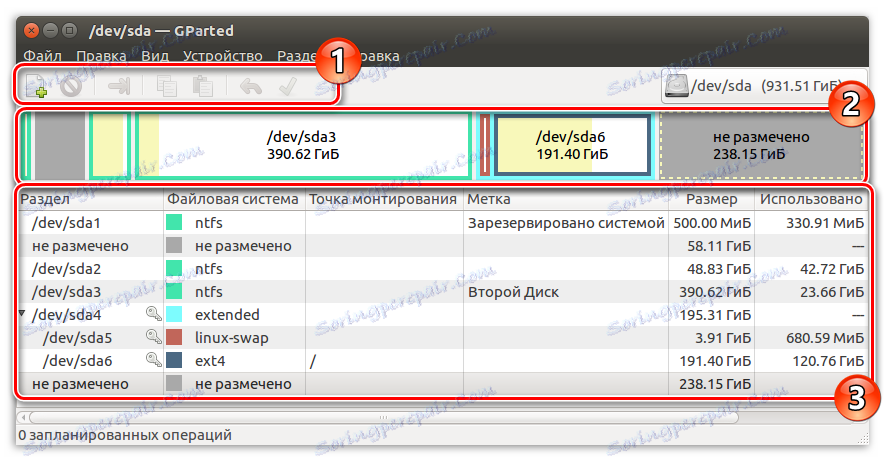
Горњи део (1) се управља под процесом расподјеле слободног простора, испод је интуитиван граф (2) , који показује колико се делова дели на чврсти диск и колико их је у сваком од њих заузео простор. Сви доњи и највећи део интерфејса додељују се детаљном графику (3) , описујући стање секција са већом тачношћу.
Системски монитор
У случају да користите Убунту ОС и Гноме корисничко окружење, можете провјерити статус меморије на тврдом диску помоћу програма "Систем Монитор" који се покреће преко Дасх интерфејса:

У самој апликацији отворите десну картицу "Филе Системс" , где ће се приказати све информације о вашем чврстом диску:
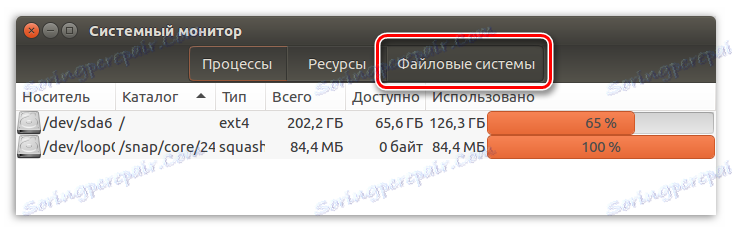
Важно је напоменути да такав програм не постоји у КДЕ окружењу за радно окружење, али неке од информација можете наћи у одељку "Информације о систему" .
Статусна трака у Долпхину
Корисници КДЕ-а добијају још једну могућност да провјере колико је неискоришћених гигабајта тренутно на располагању. Да бисте то урадили, потребно је да користите менаџер датотека Долпхин. Међутим, у почетку треба извршити одређена подешавања параметара система, тако да се у управљачу датотека појављује потребан елемент интерфејса.
Да бисте омогућили ову функцију, идите на картицу "Конфигуриши" , изаберите "Долпхин" , а затим "Маин" . Затим морате да пређете на одељак "Статусна трака" , где треба да ставите маркер у "Прикажи информације о слободном простору" . Затим кликните на "Аппли" и кликните на "ОК" :
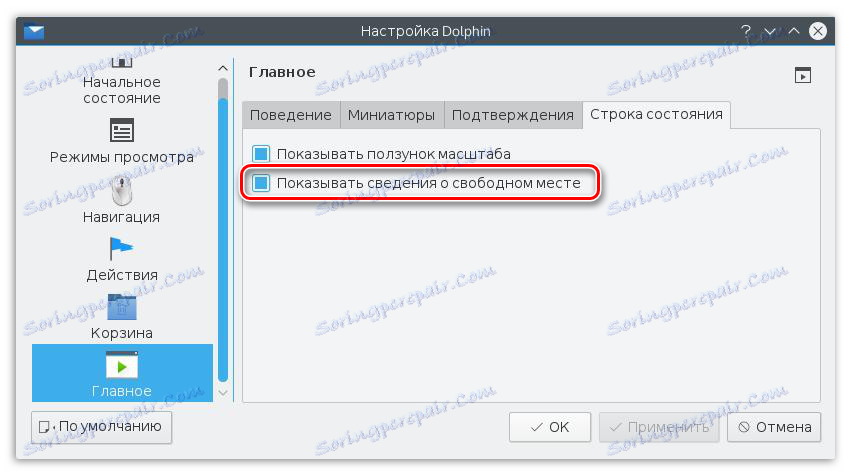
Након свих манипулација, све би требало да изгледа овако:
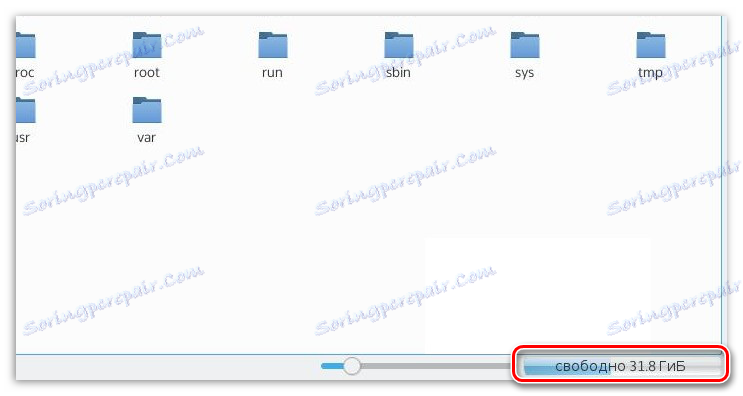
До недавно ова функција је такође била у менаџеру датотека Наутилус, која се користи у Убунту, али са објављивањем ажурирања постала је недоступна.
Баобаб
Четврти начин да се распитује о слободном простору на тврдом диску је апликација Баобаб. Овај програм је стандардни анализатор употребе хард дискова у оперативном систему Убунту. Баобаб у свом арсеналу нема само листу свих фасцикли на чврстом диску са детаљним описом, све до датума последње промене, али и пита графикон који је прилично згодан и омогућава вам да визуелно процените волумен сваког фасцикла:
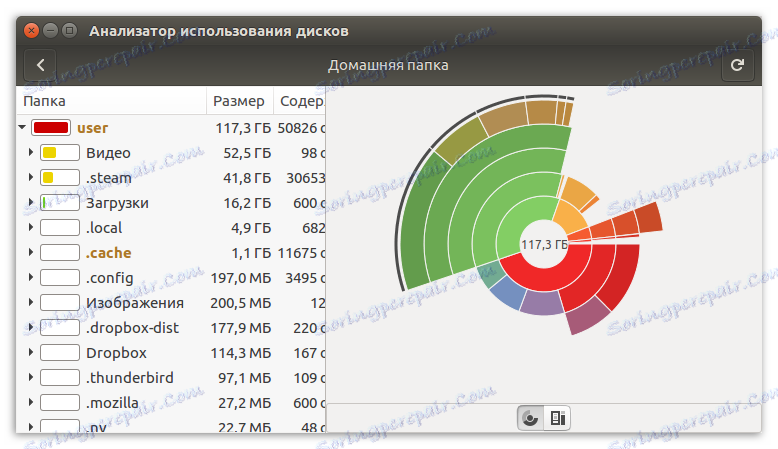
Ако из неког разлога програм у Убунту немаш, онда га можете скинути и инсталирати тако што ћете извршити две команде у "Терминал" један по један :
sudo update
sudo apt-get install baobab
Иначе, у оперативним системима са десктоп окружењем КДЕ има свој сличан програм - ФилеСлигхт.
Метод 2: Терминал
Сви горе наведени програми комбиновали су, између осталог, присуство графичког интерфејса, али Линук пружа начин провере стања меморије преко конзоле. За ове сврхе користите посебну команду, чија главна сврха је да анализира и прикаже информације о слободном диску.
Прочитајте такође: Најчешће коришћене команде у "Терминал" Линуку
Команда дф
Да бисте добили информације о диску рачунара, укуцајте следећу команду:
df
Пример:
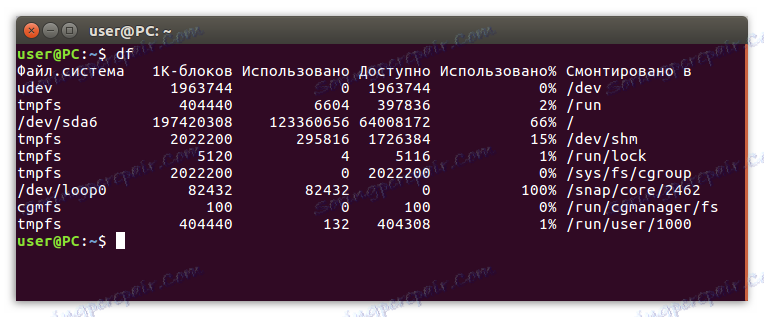
Да бисте поједноставили процес читања информација, користите ову функцију:
df -h
Пример:
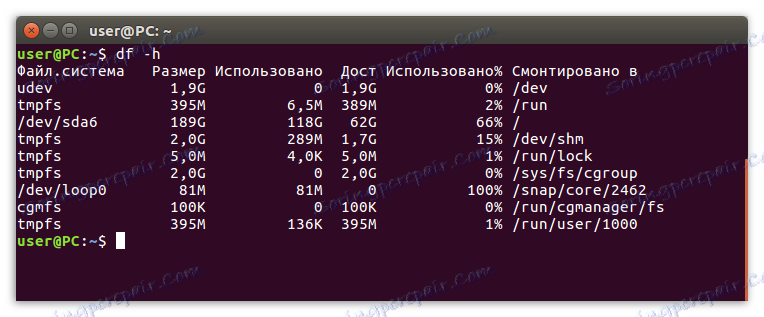
Ако желите да проверите статус меморије у посебном директоријуму, наведите путању до њега:
df -h /home
Пример:
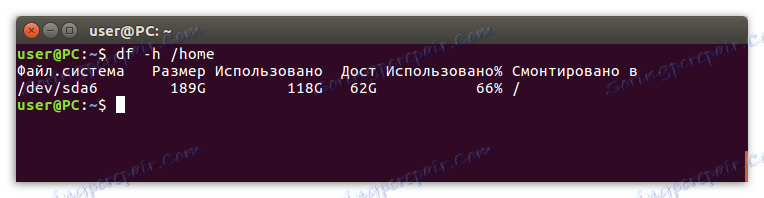
Алтернативно, можете одредити име уређаја, ако је потребно:
df -h /dev/sda
Пример:

Дф командне опције
Поред опције -х , услужни програм подржава и друге функције, као што су:
- -м - приказ информација о свим меморијама у мегабајтима;
- -Т - приказати приказ датотечног система;
- -а - покажи све системске датотеке на листи;
- -и - прикажите све иноде.
Заправо, то нису све опције, већ само најпопуларније. Да бисте видели целу листу њих, потребно је да извршите следећу команду у "Терминал":
df --help
Укратко, видећете такву листу опција:
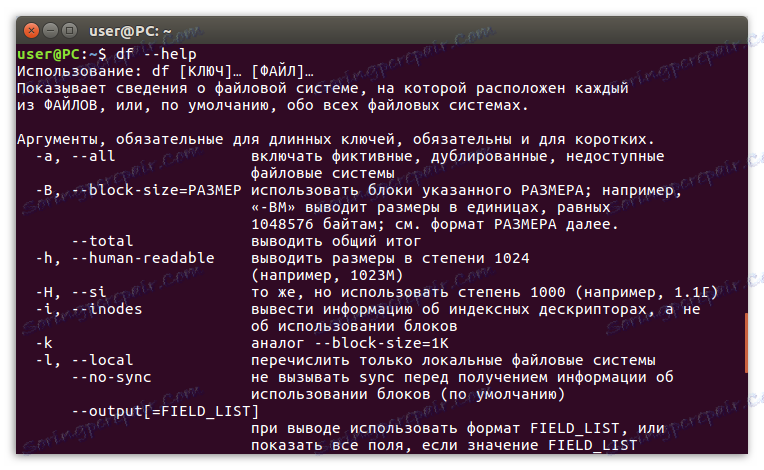
Закључак
Као што можете видјети, постоји пуно начина за провјеру слободног простора на диску. Ако вам је потребно само добити основне информације о окупираном простору на диску, најлакше је користити један од горе наведених програма помоћу графичког интерфејса. У случају да желите да добијете детаљнији извештај, наредба дф у "Терминалу" ће радити . Иначе, програм Баобаб може да обезбеди барем детаљне статистике.